追蹤產生循環引用的excel單元格的操作方法,這個問題是我們很多人都很困惑的一個問題,追蹤產生循環引用的excel單元格的操作方法是我們非常常用的一個東西,也是我們工作和學習中必不可少的一個數據公式,那么具體我們要怎么做呢?下面就來看看這篇追蹤產生循環引用的excel單元格的操作方法的文章吧!
如果公式中引用了需輸入公式的單元格本身,則稱為循環引用。如在A4單元格中輸入公式=A2+A3+A4,由于在A4單元格中的公式引用了A4單元格本身,從而造成每次計算A4單元格中的公式時,這個公式都將被重算,所以形成了計算死循環。當碰到這種情況時,在輸入完有循環引用的公式后,系統不會自動計算結果,而是直接彈出提示錯誤的對話框。
如果當前打開的工作簿中含有循環引用時,Excel將不能自動計算所有打開的工作簿。這時可取消循環引用,或利用先前的迭代計算結果計算循環引用中的每個單元格引用。
打開的工作簿中是否有循環引用,可以從狀態欄中查看。如果在狀態欄中循環字樣后面跟有單元格地址,此地址代表循環引用中的某個單元格的引用,這時可以打開循環引用工具欄追蹤循環引用中的單元格,循環引用工具欄能移動到使用循環引用的單元格,幫助檢查修改公式,修正循環引用。追蹤產生循環引用的excel單元格的操作方法如下:
1、打開員工工資表工作簿,選擇E13單元格,假設單元格中的公式錯誤輸入為=B13+C13+D13+E13。
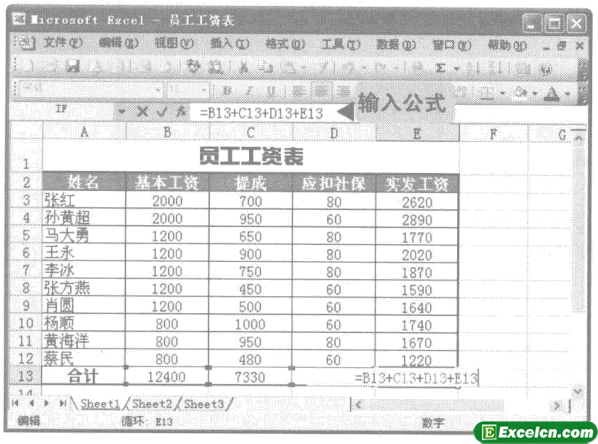
圖1
2、按【Enter】鍵彈出的對話框中單擊確定按鈕。
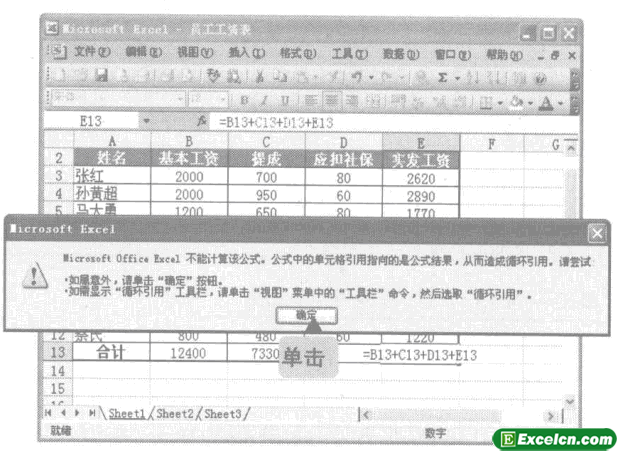
圖2
3、Excel將在E13單元格中不進行計算,且結果顯示為0,并在狀態欄中顯示循環字樣。
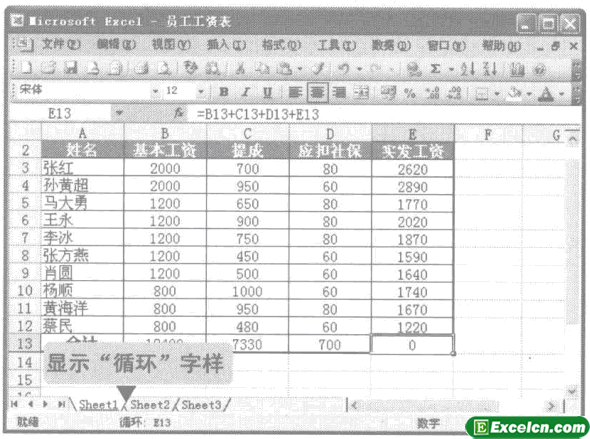
圖3
4、選擇視圖一工具欄一自定義命令。

圖4
5、彈出自定義對話框,在工具欄選項卡的列表框中選中循環引用復選框,單擊關閉按鈕。
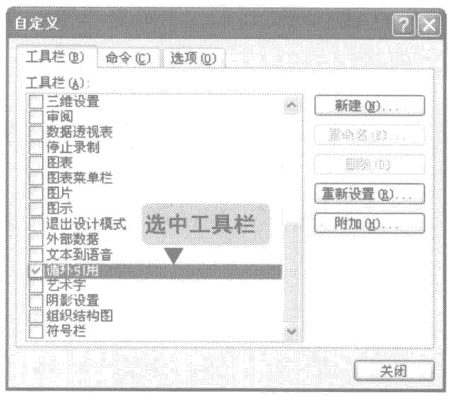
圖5
6、打開循環引用工具欄,單擊定位循環引用下三角按鈕,在彈出的下拉列表中選擇單元格引用地址。
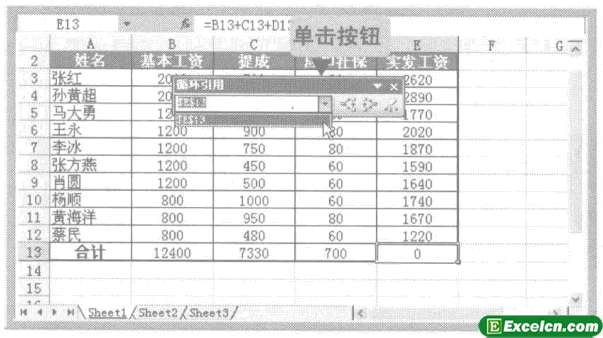
圖6
7、單擊工具欄中的追蹤引用單元格按鈕,追蹤箭頭會顯示出來并指向當前公式所引用的單元格。雙擊追蹤箭頭,可在循環引用所涉及的單元格間移動。
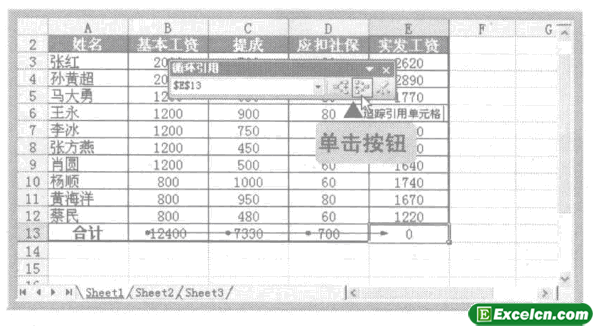
圖7
8、查看單元格中的公式及單元格引用,檢查并修正循環引用錯誤。繼續如此查看更正循環引用,直到在狀態欄中不再有循環字樣,如這里將公式修改為=B13+c13+D13,狀態欄中的循環字樣消失。

圖8
更改ExceI迭代計算公式的次數:更改公式迭代次數的操作方式為:選擇工具/選項命令,單擊重新計算選項卡,選中迭代復選框,如上右圖所示。當進行迭代計算時,Excel對工作表進行重復計算的次數由最多迭代次數文本框中的數值決定,迭代次數越高,Excel用于計算工作表的時間越多;或當兩次相鄰計算結果之差小于最大誤差值為止,其中數值越小,結果就越精確,Excel用于計算工作表的時間也越多。在默認狀態下,Excel將在100次迭代后或在兩次相鄰迭代得到的數值差小于0.001時,停止迭代運算。
以上就是追蹤產生循環引用的excel單元格的操作方法全部內容了,希望大家看完有所啟發,對自己的工作生活有所幫助,想要了解更多跟追蹤產生循環引用的excel單元格的操作方法請關注我們文章營銷官網!
推薦閱讀
Excel2007的循環引用 excel2007循環引用 | 文軍營銷在A3單元格中輸入公式并按回車鍵后,將會出現如圖4所示的提示對話框,單擊確定按鈕后,工作表出現如圖4所示的界面。 出現圖4所示的結果,是由于未進行迭代求解。實際上該循環引用是可解的,只是需要進行迭代求解設置。迭代求解的設置步驟如下: 步驟1 單擊Office按鈕,在顯示的菜單中單擊Excel選項按鈕,打開Excel選項對話框。


![]()
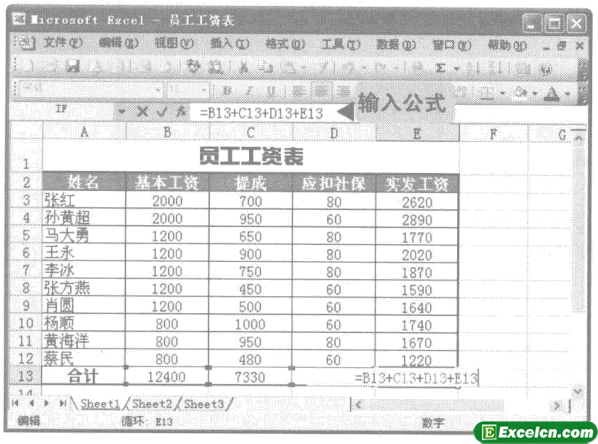
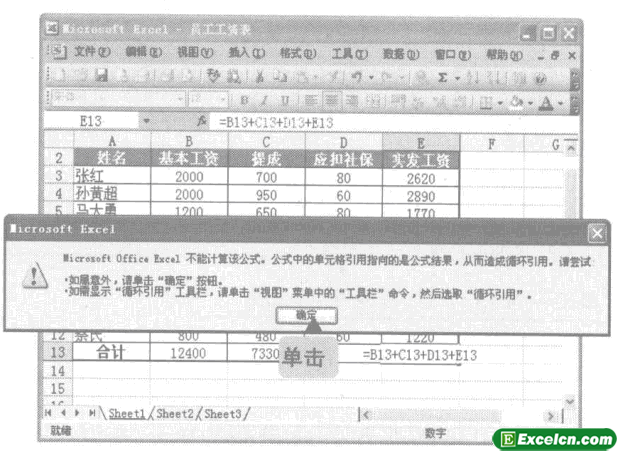
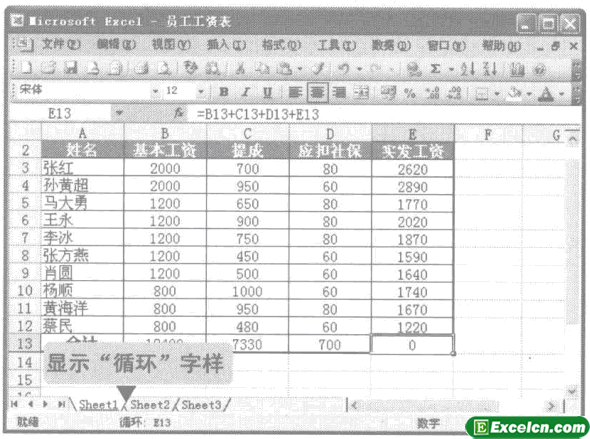

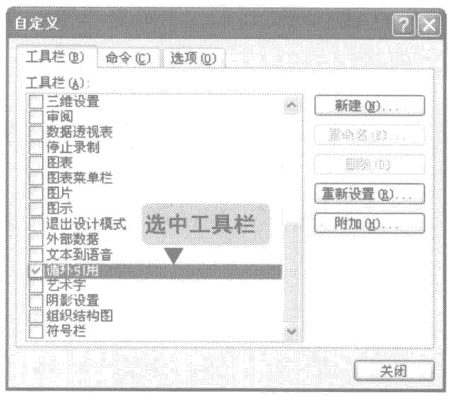
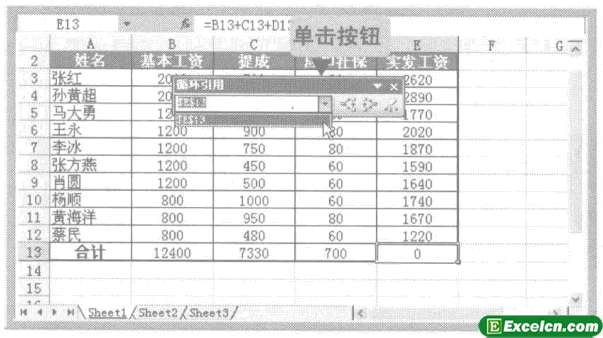
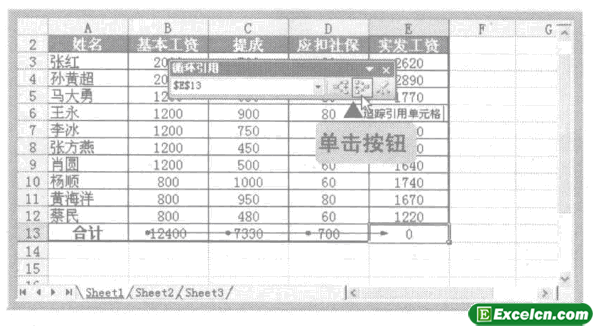

 400-685-0732(7x24小時)
400-685-0732(7x24小時) 關注文軍
關注文軍

